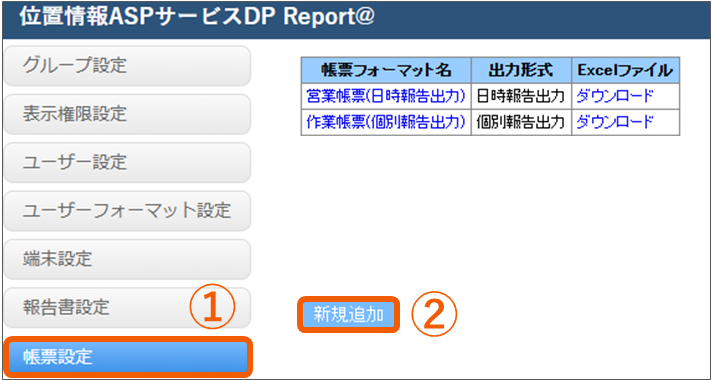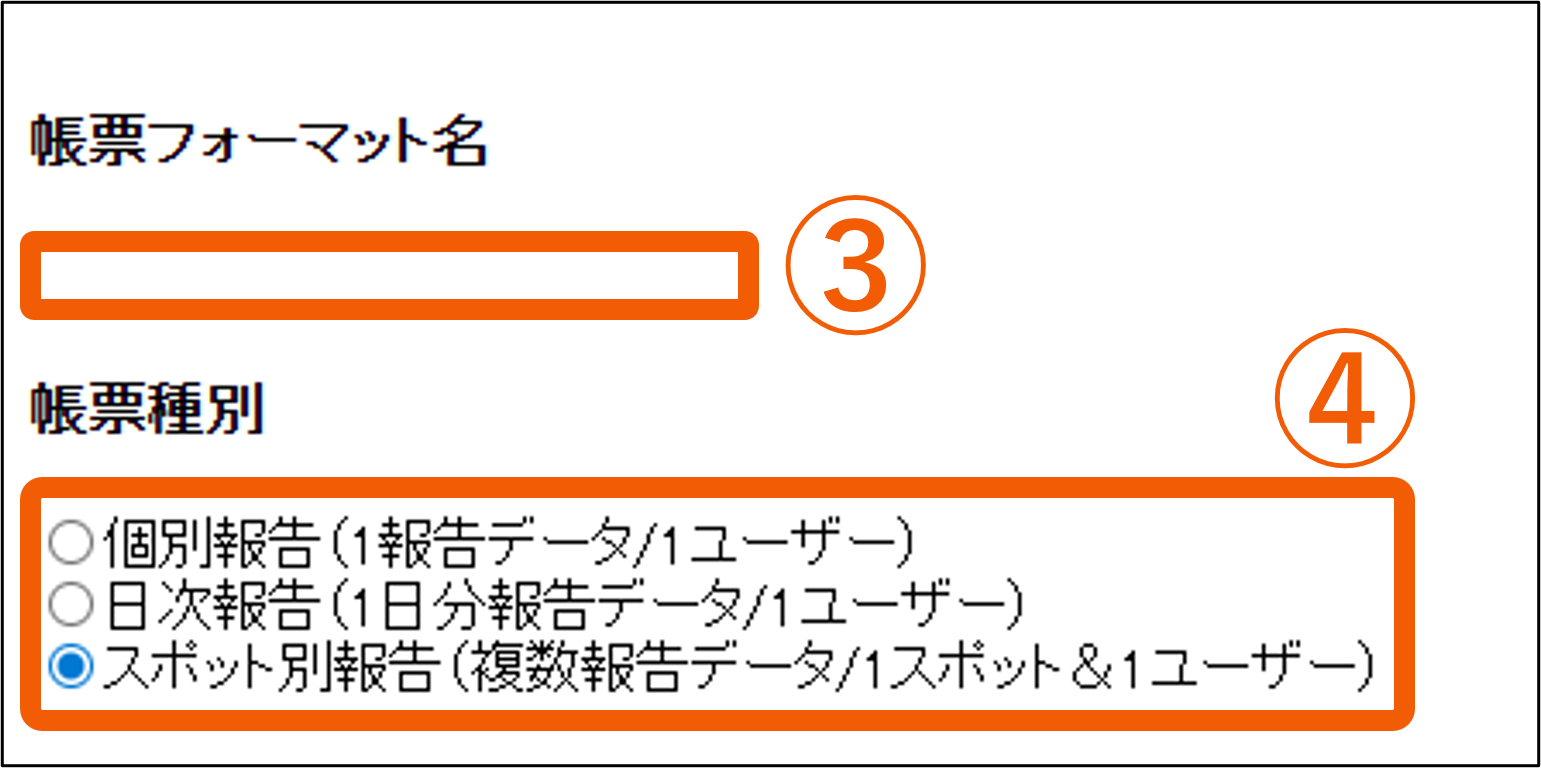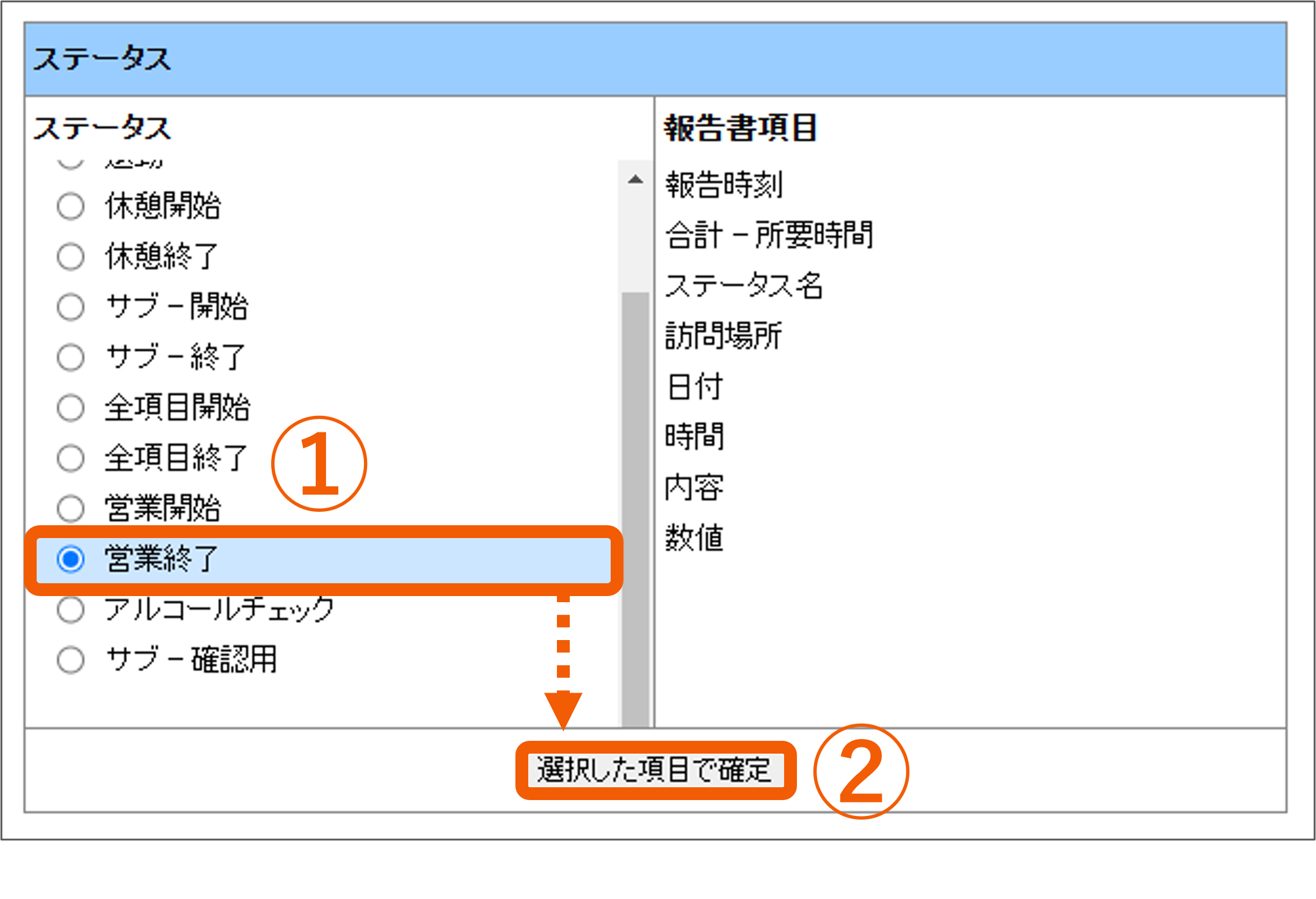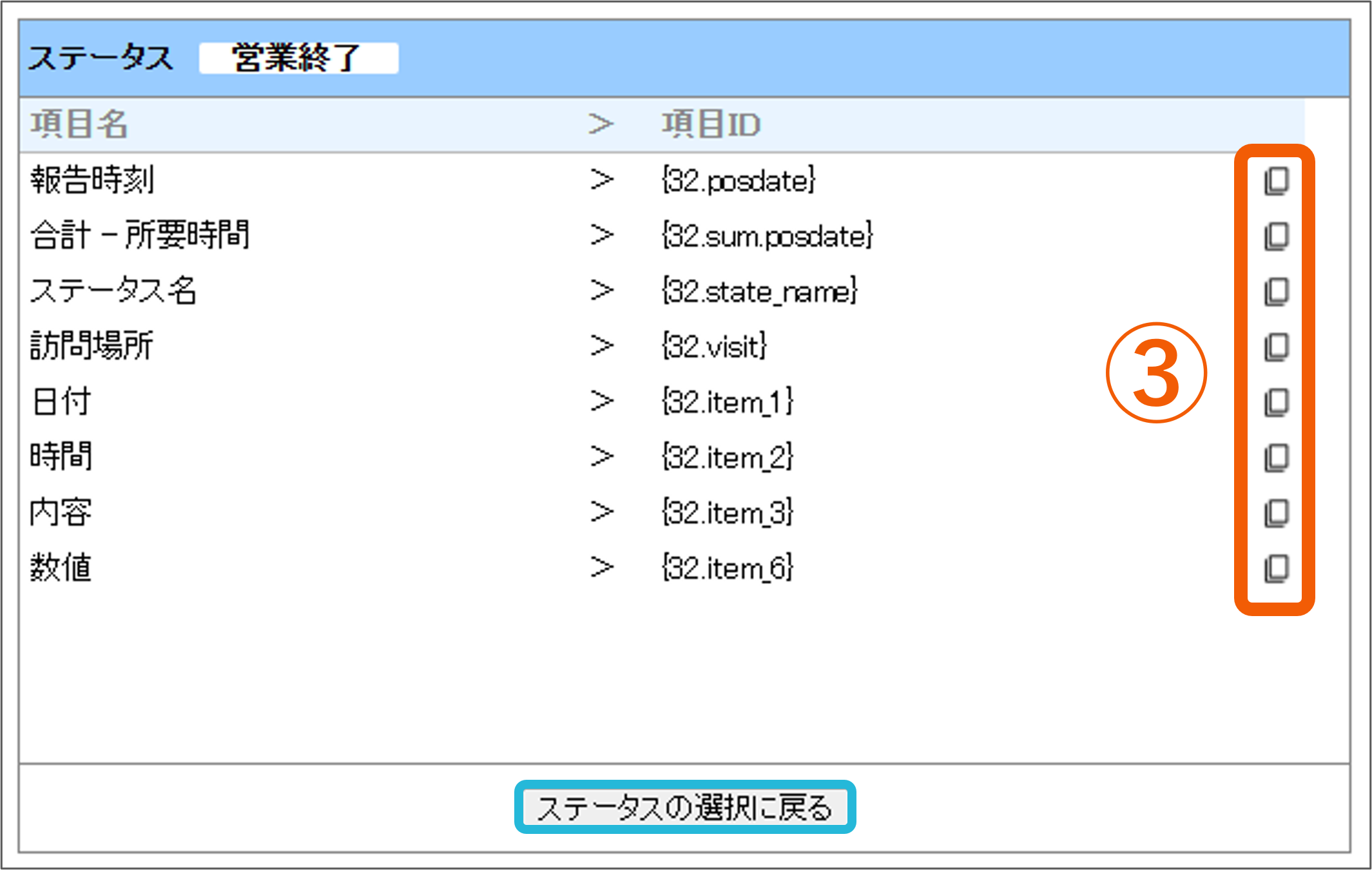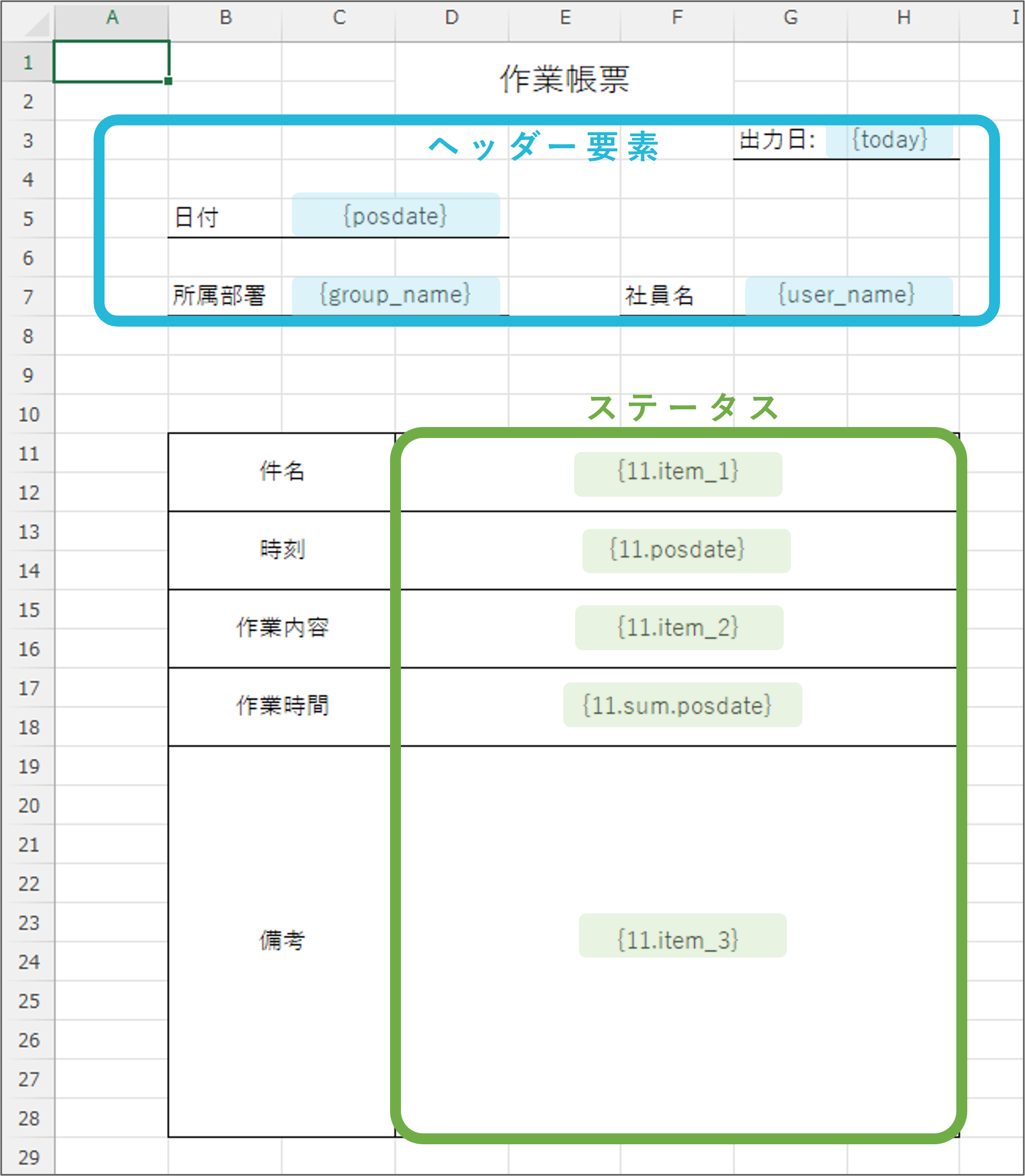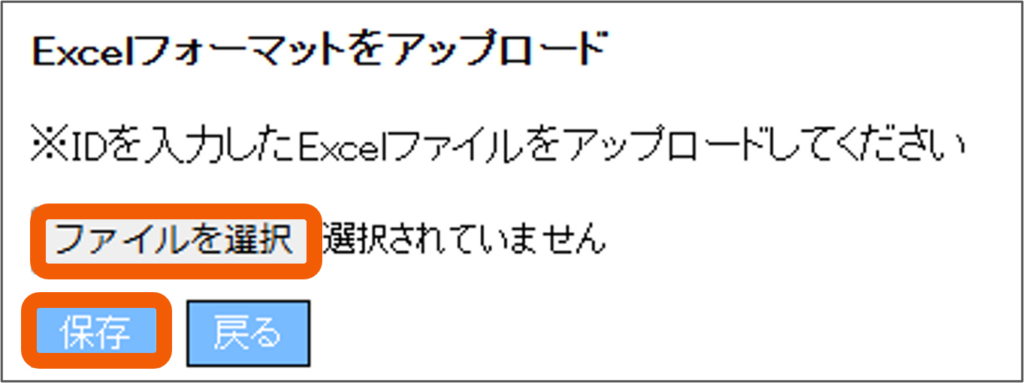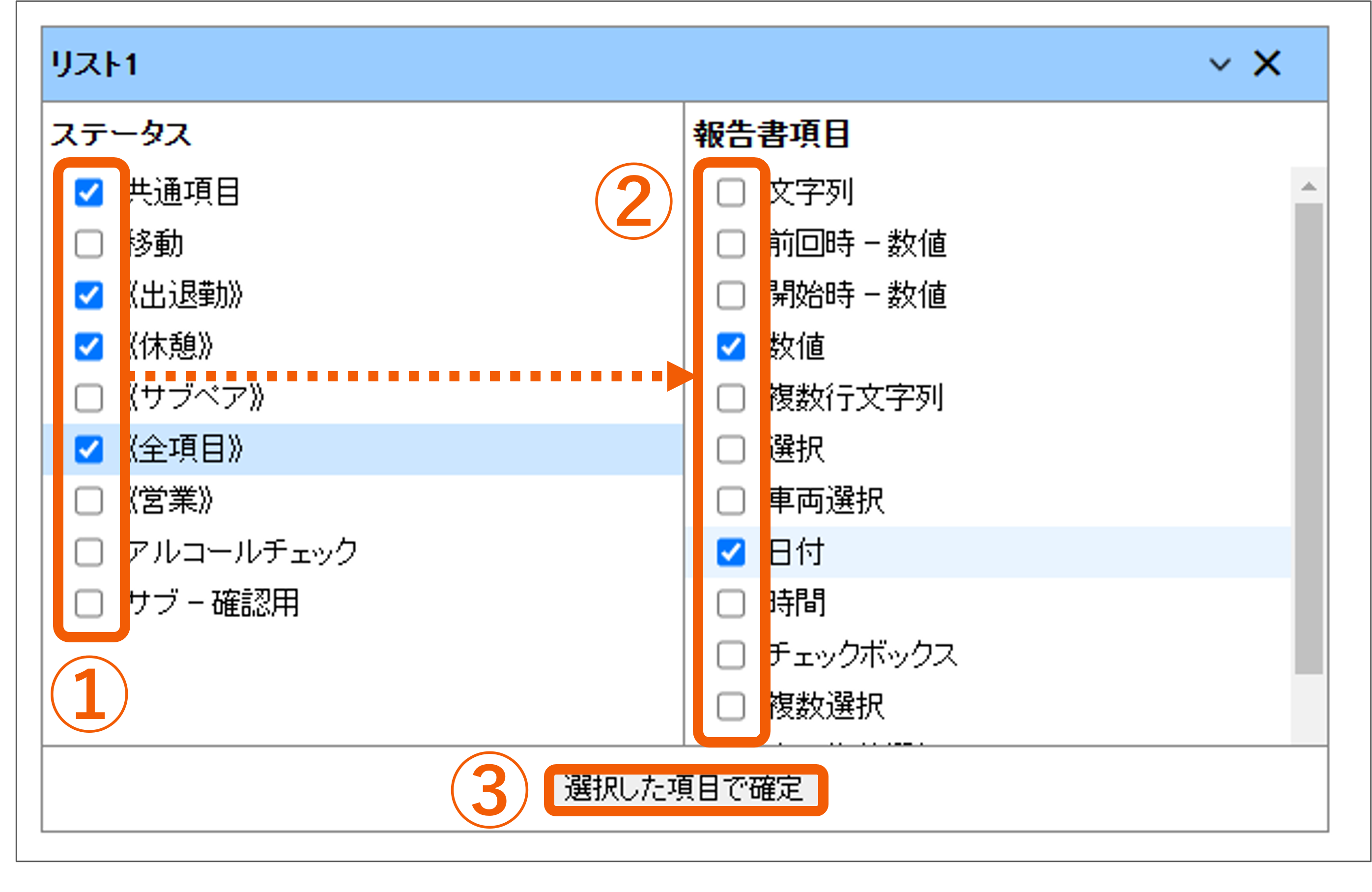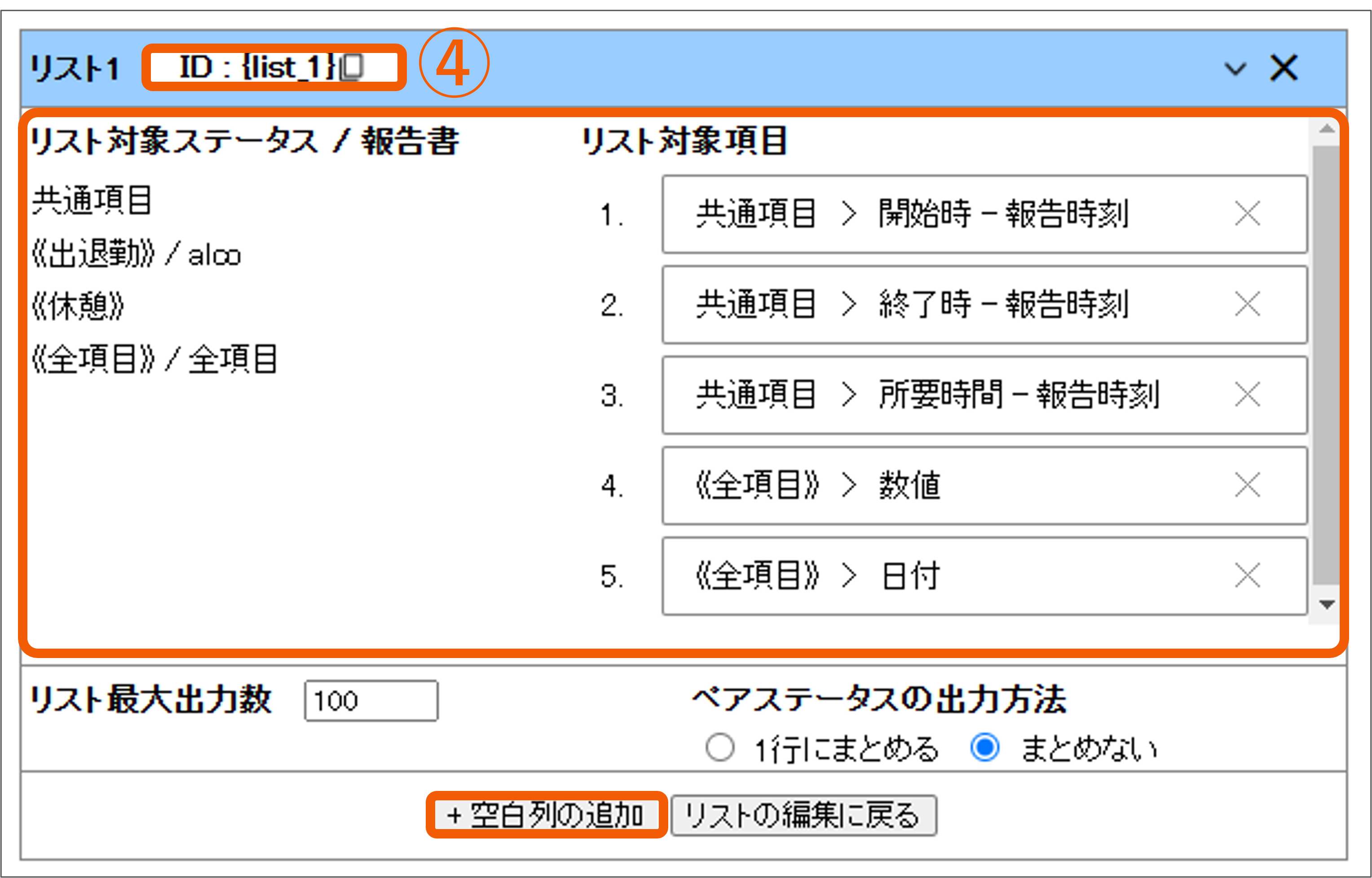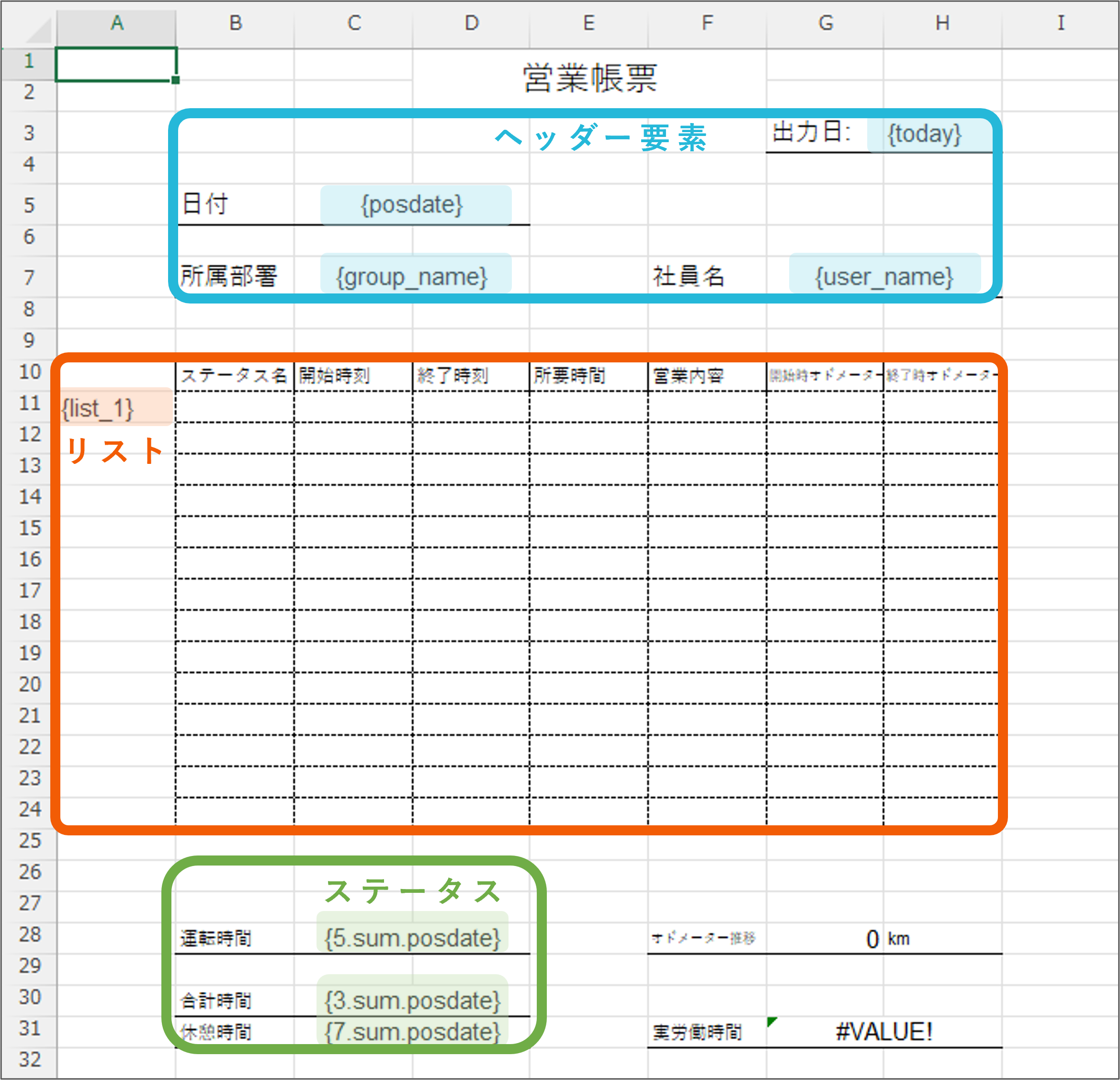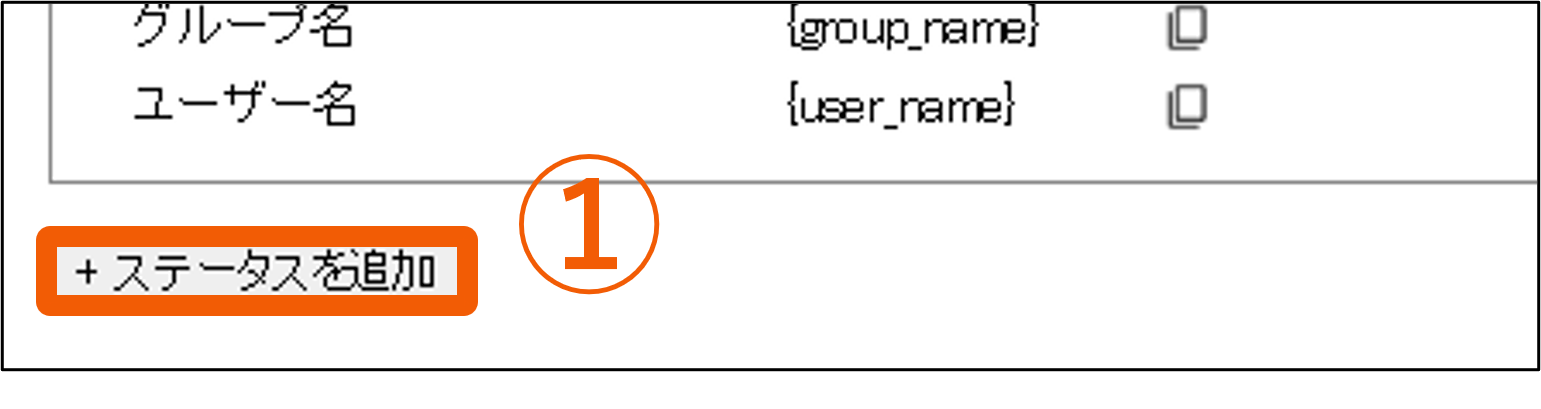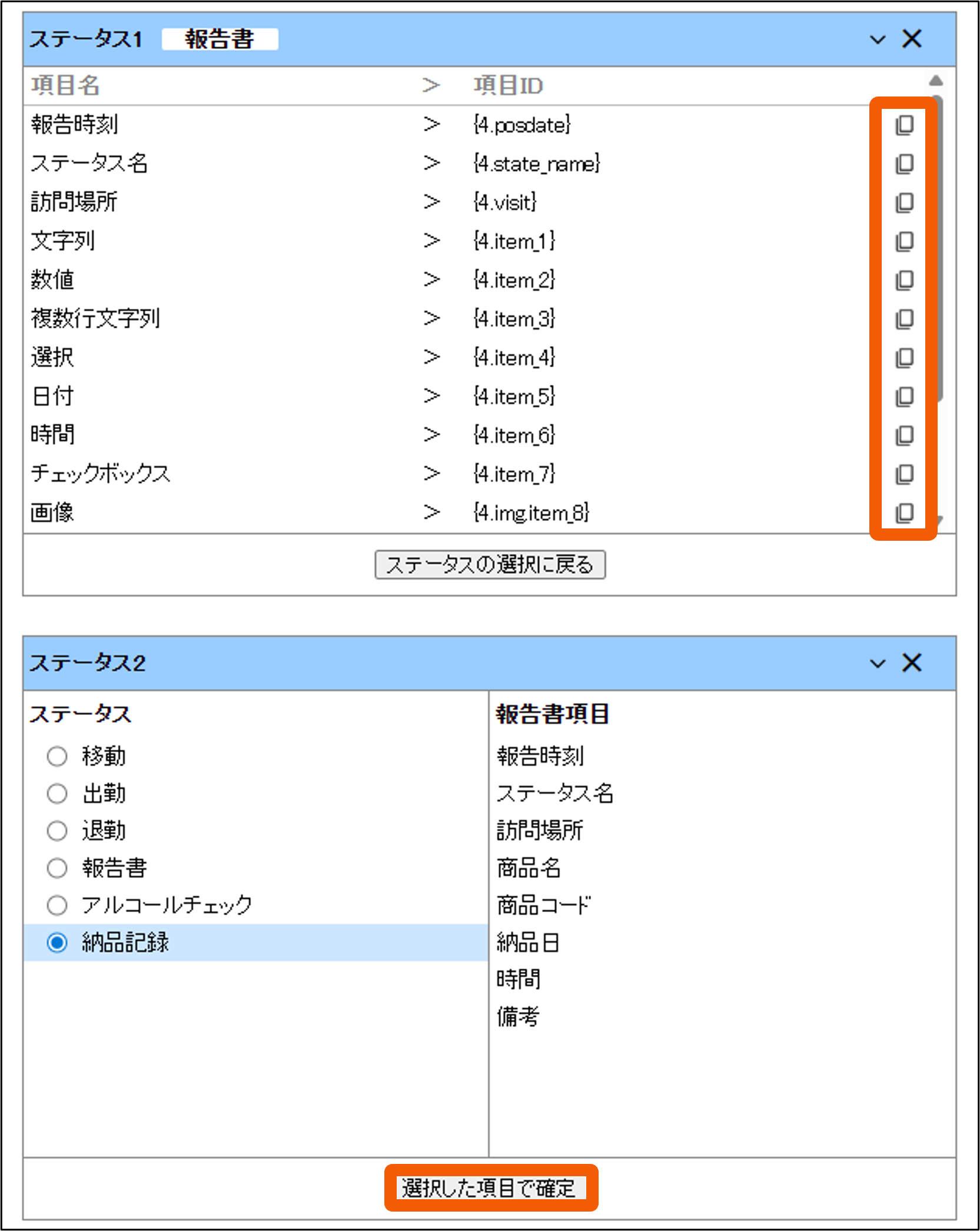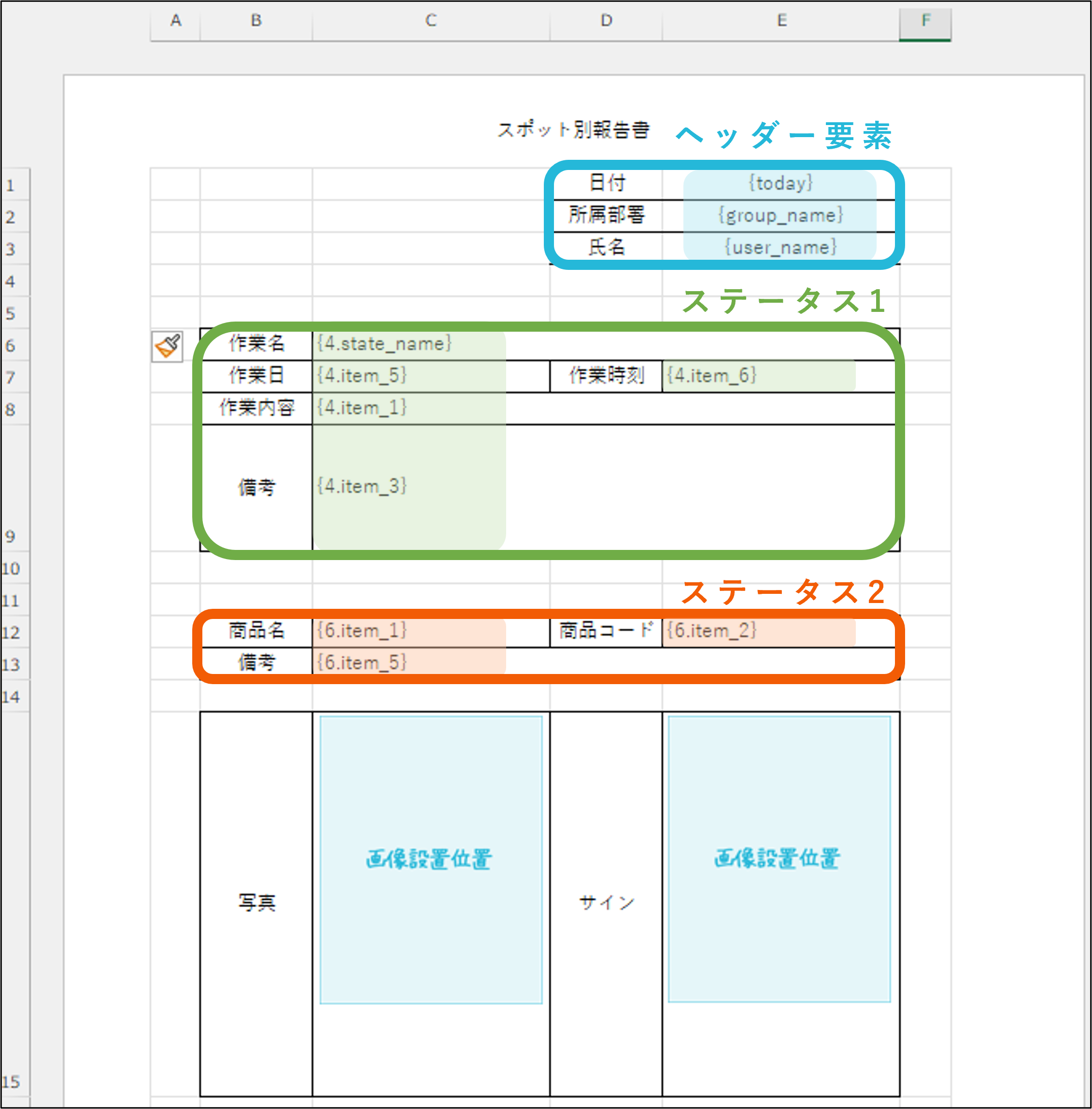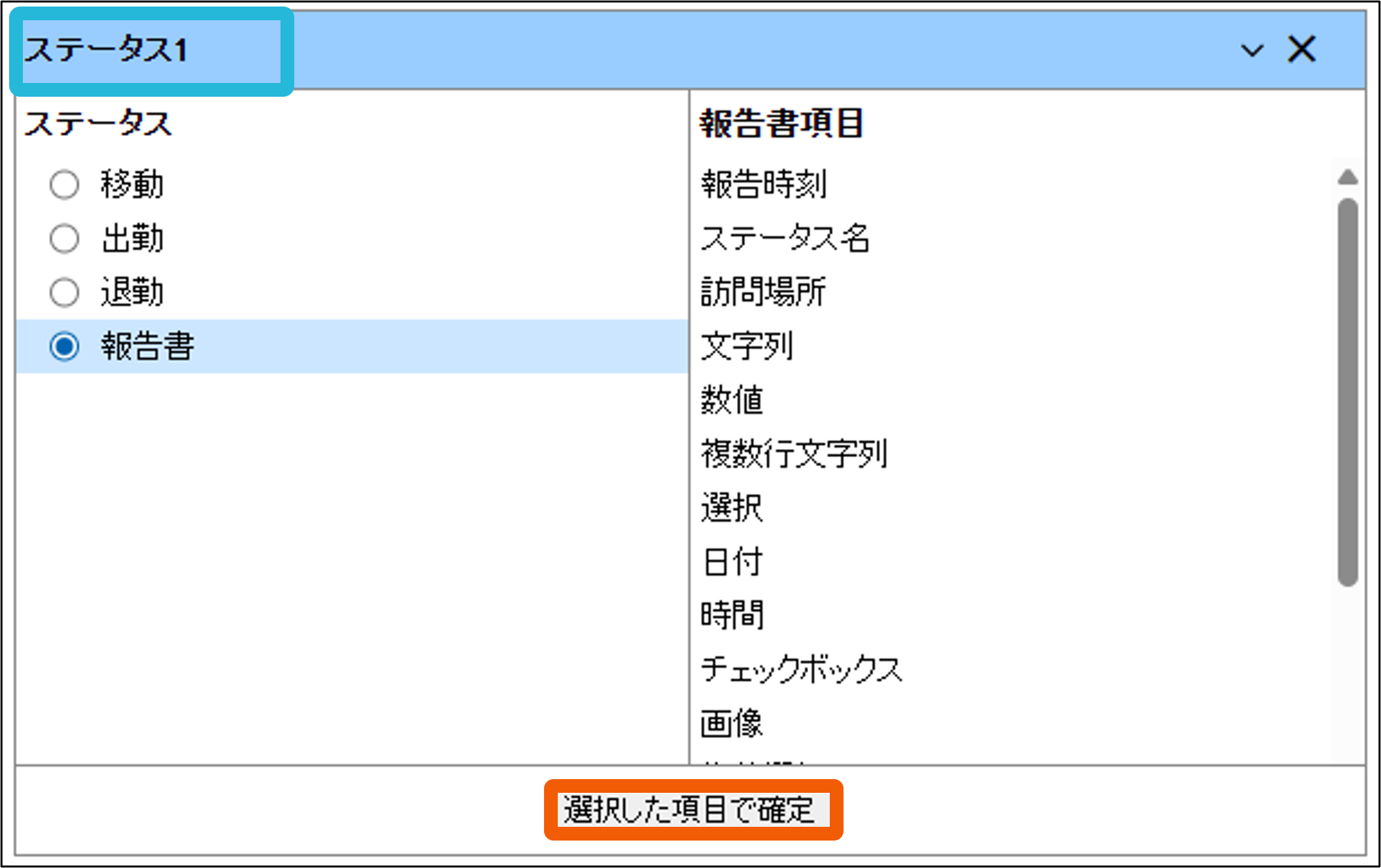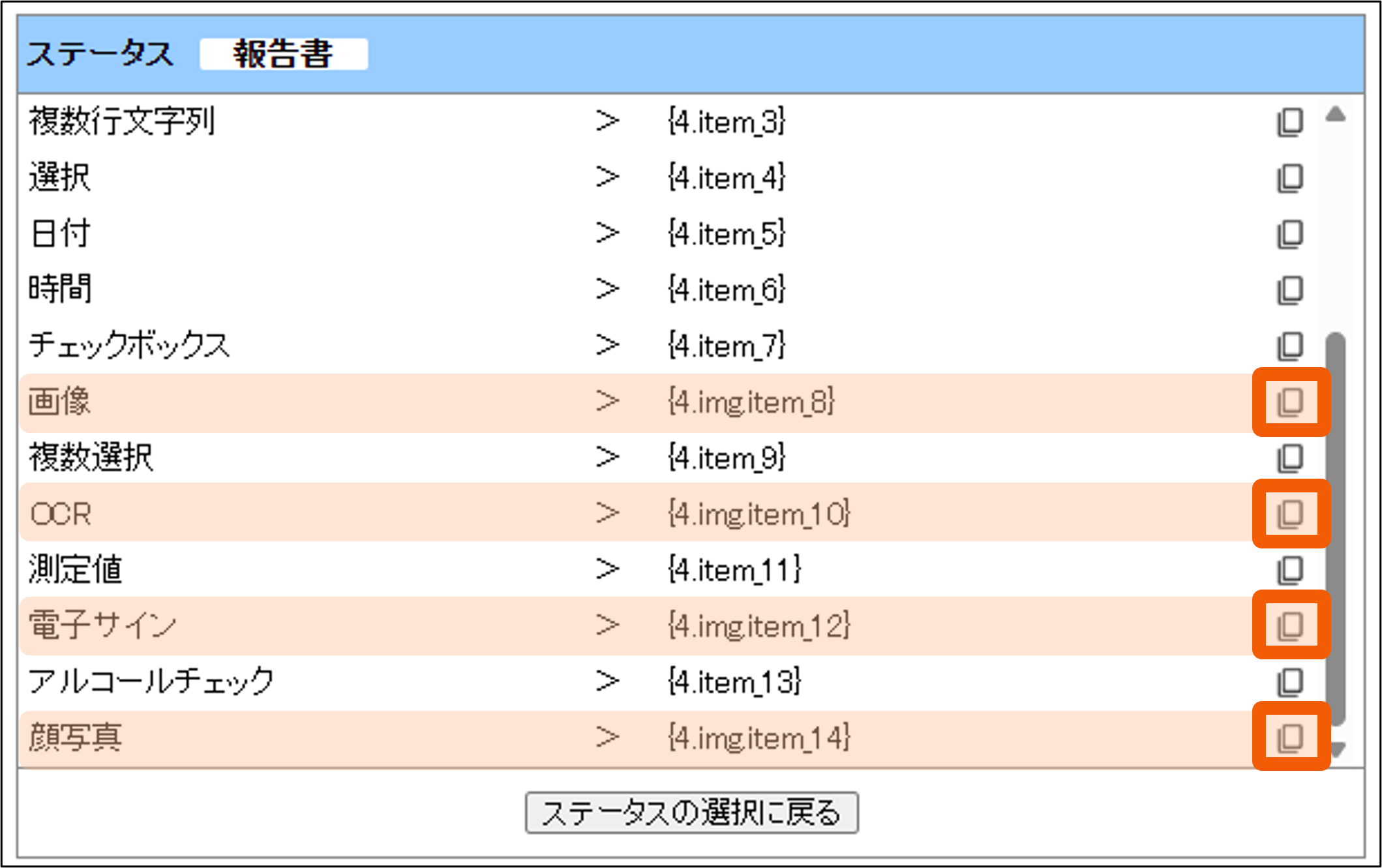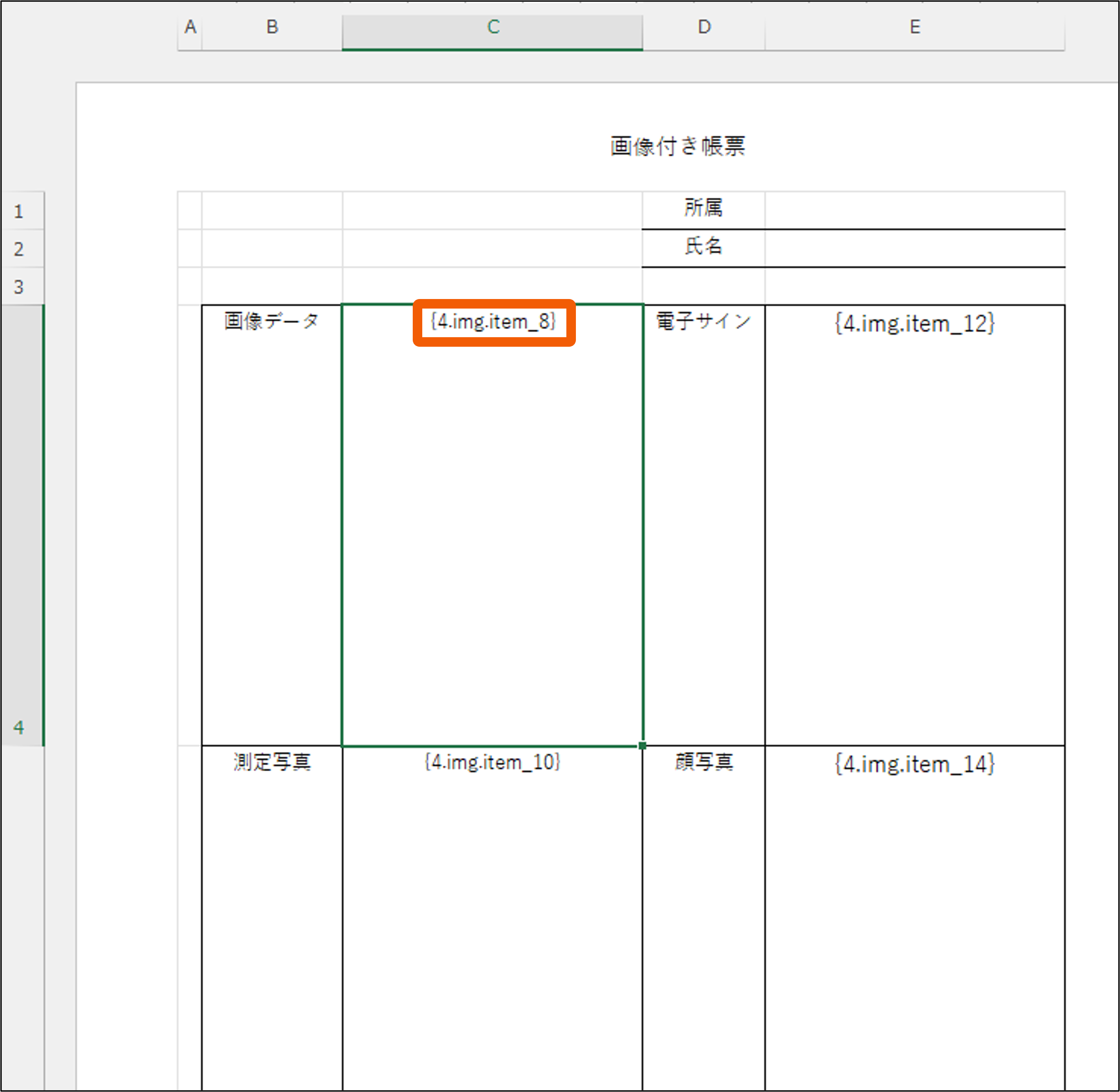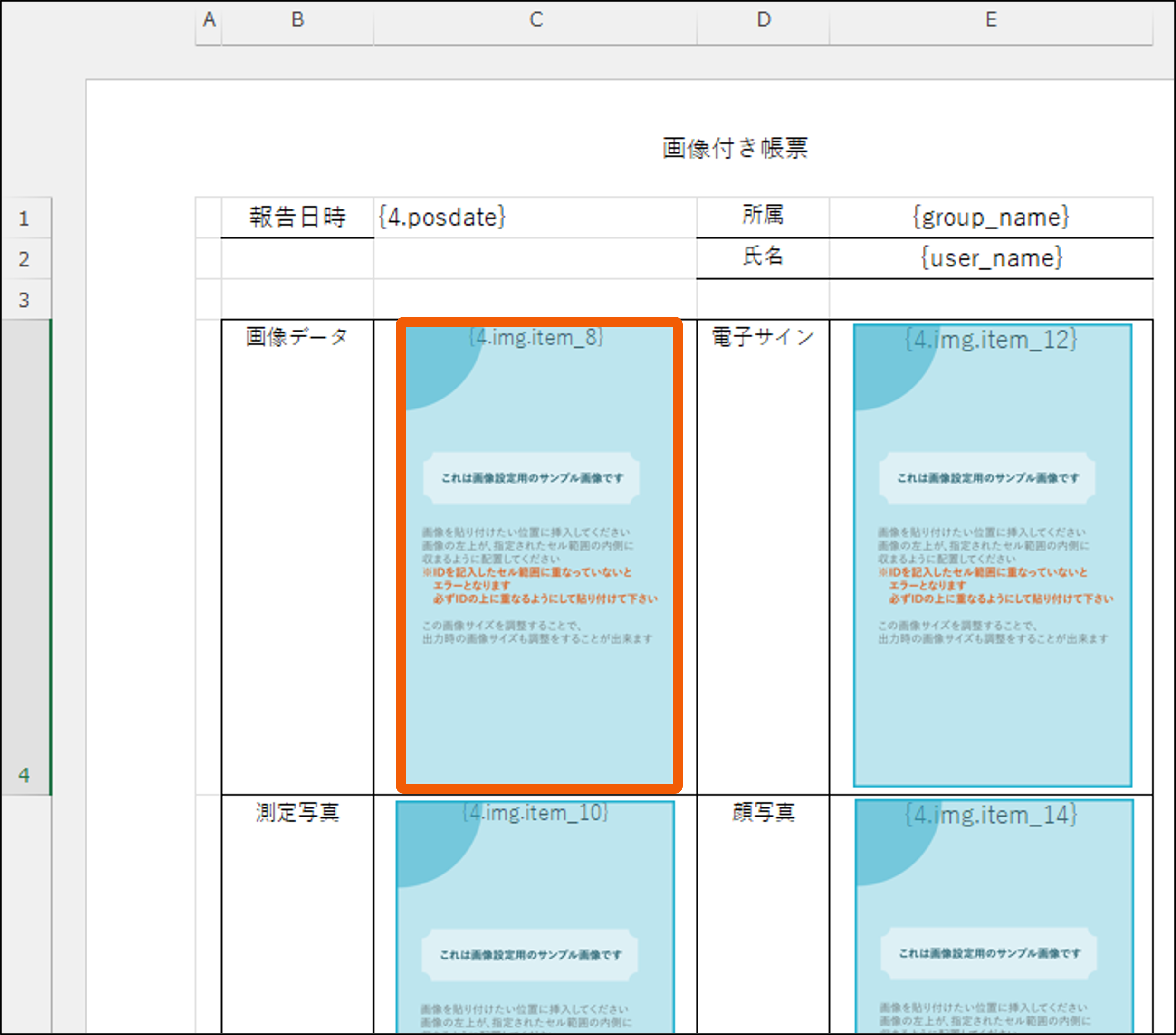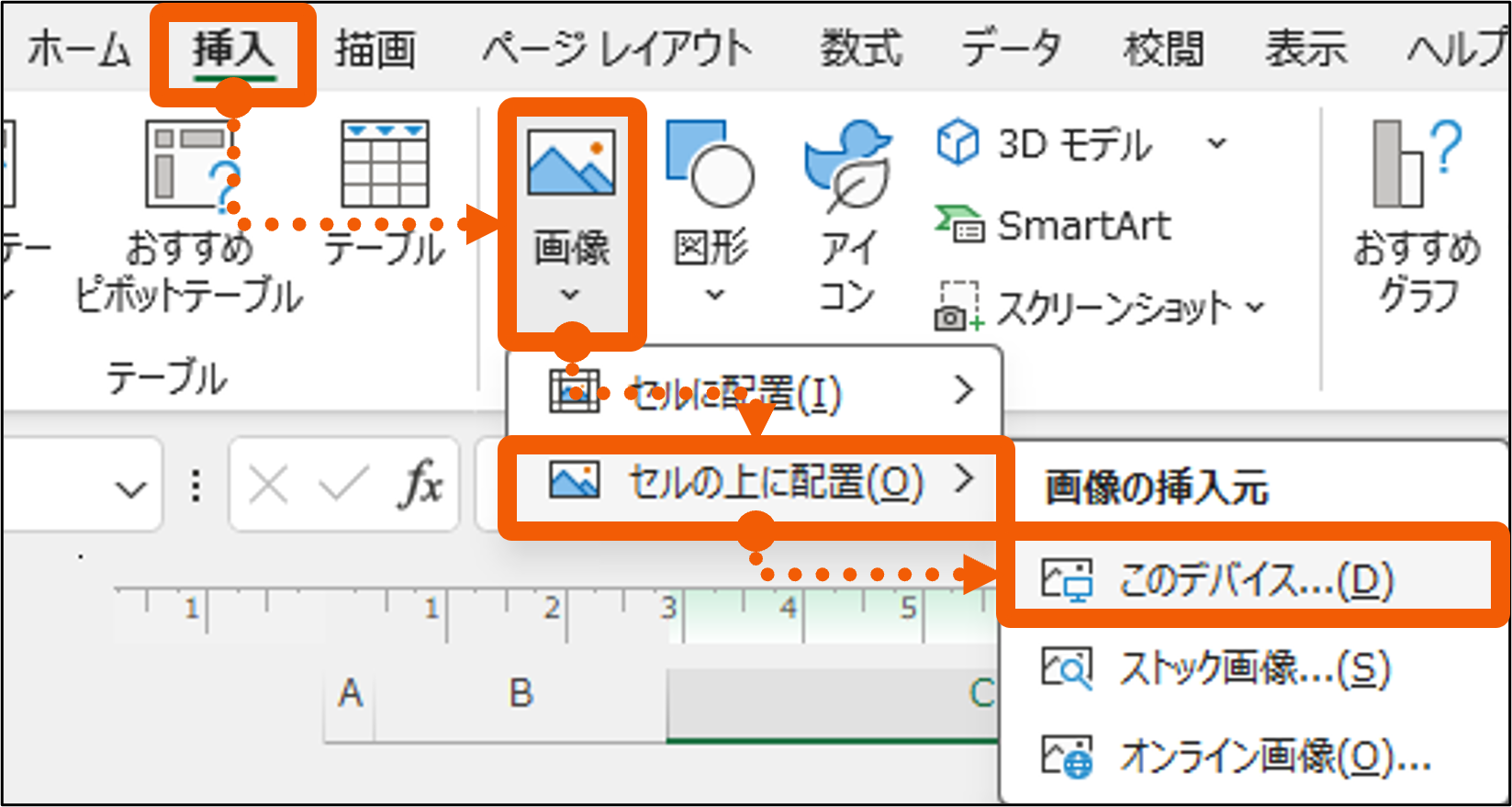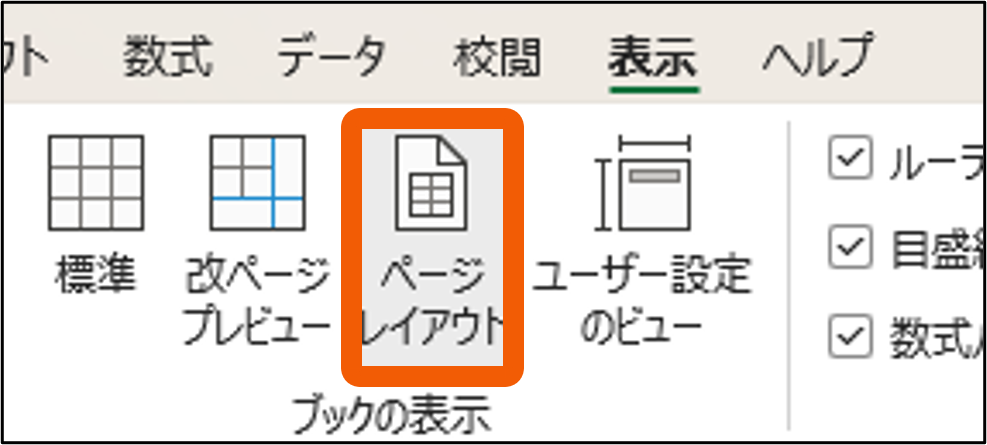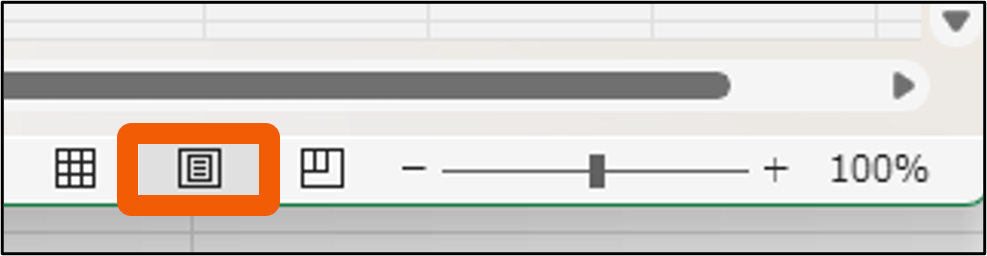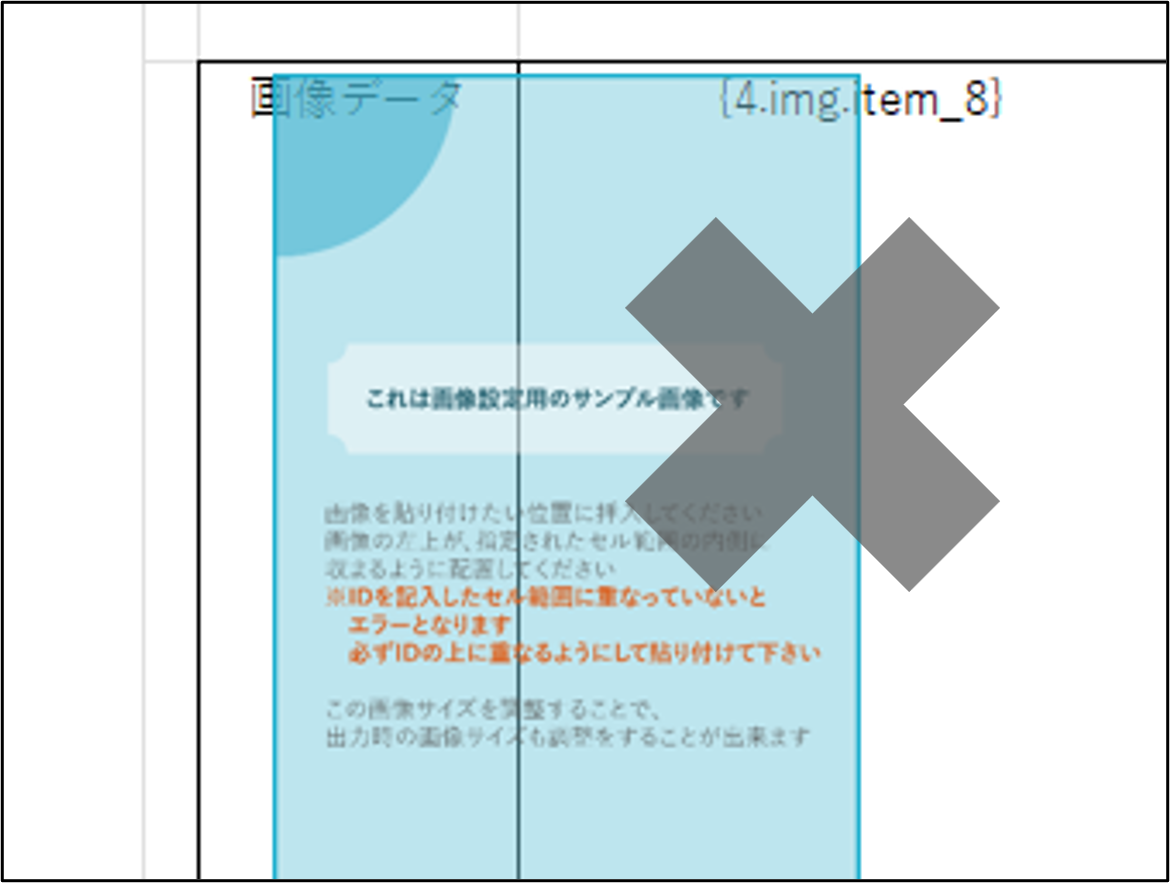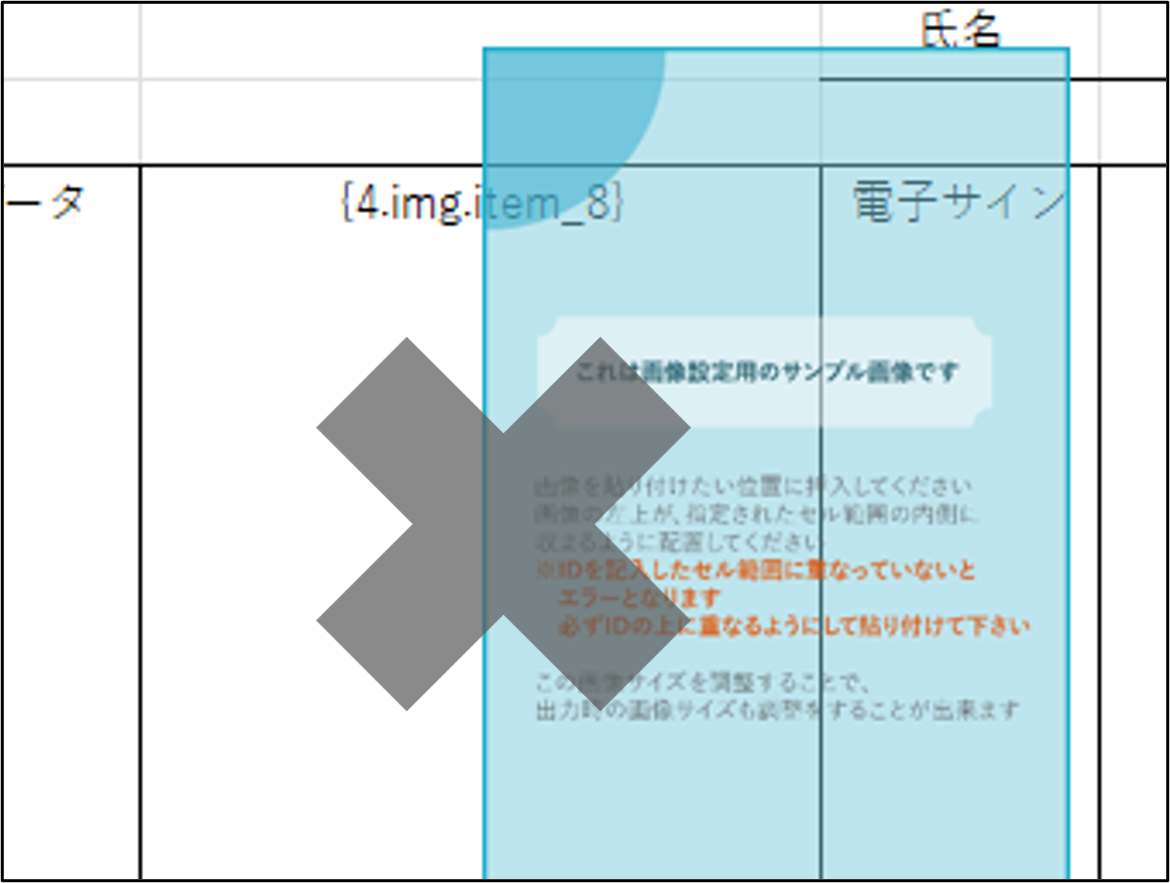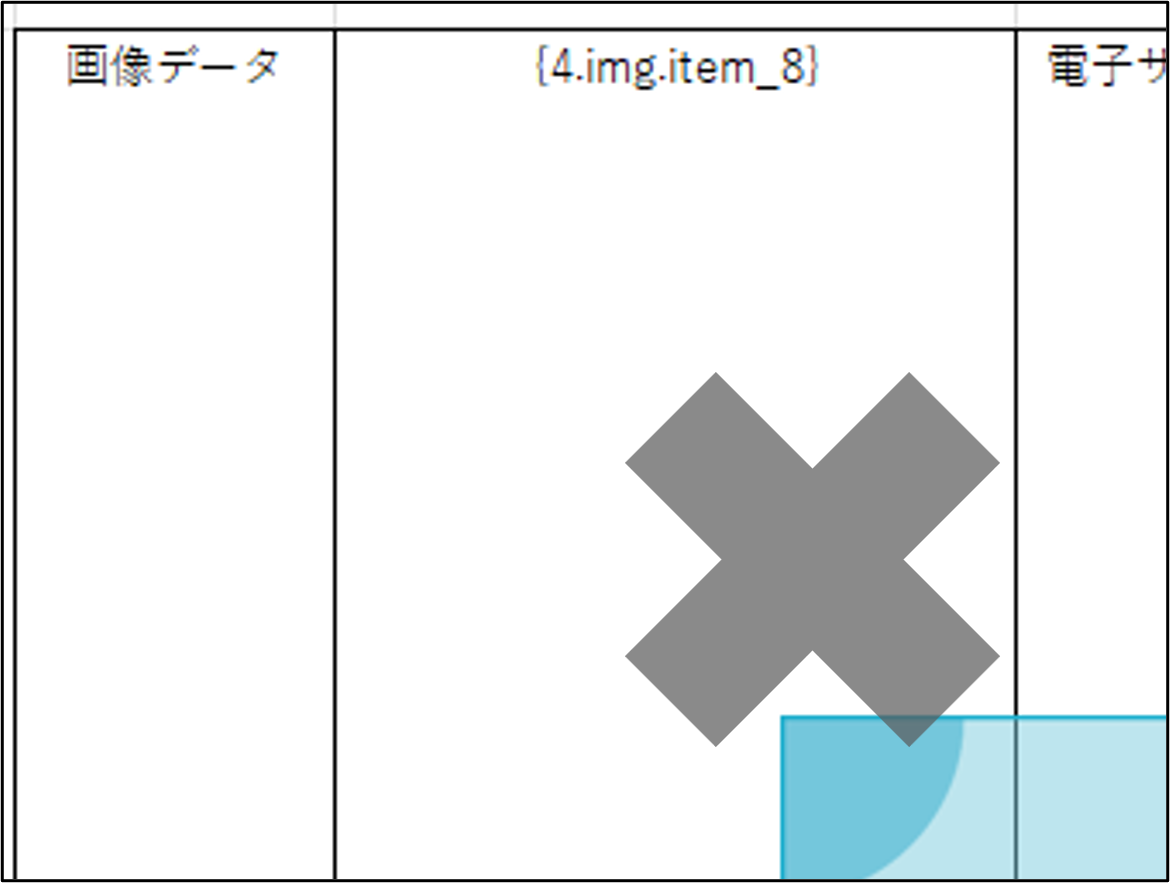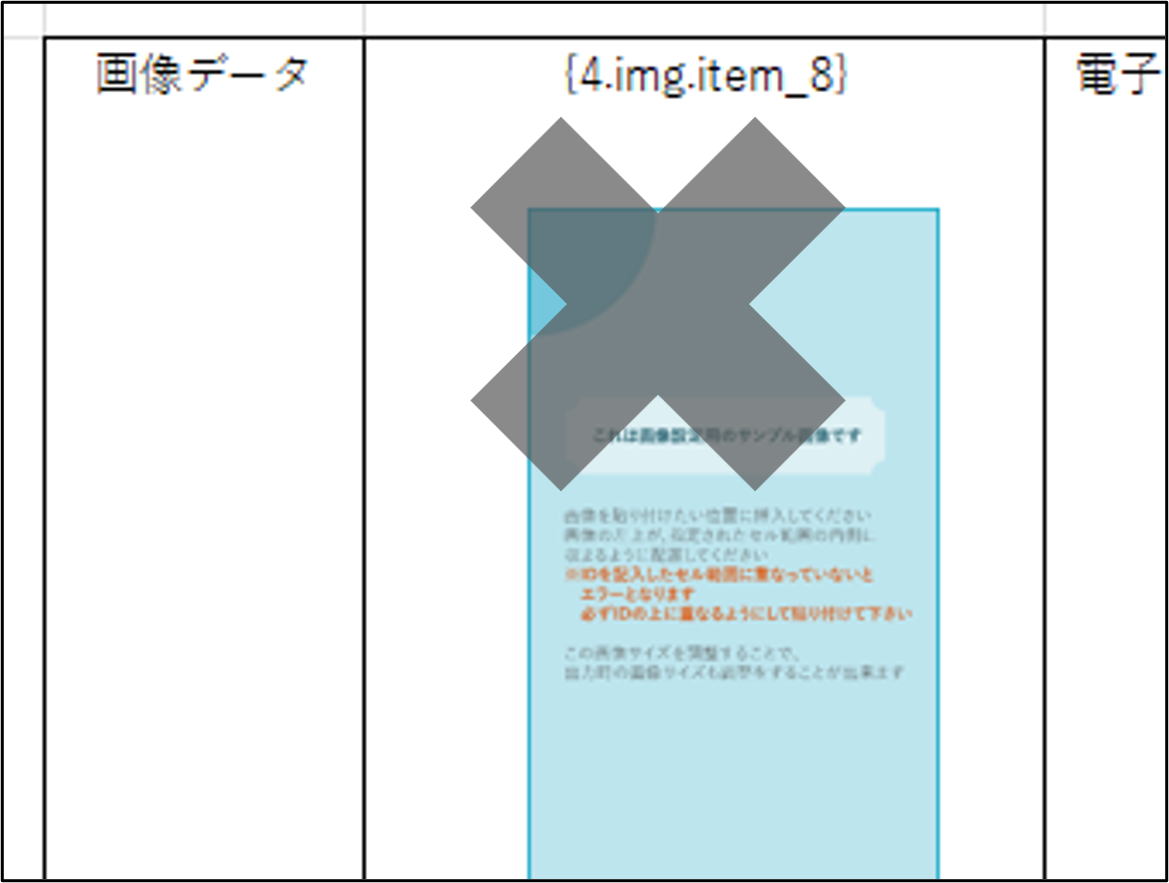※利用申し込みが必要となります。ご希望の際はお問合せ下さい。
帳票フォーマットを設定する
※事前にExcelフォーマットの用意が必要となります。
5.帳票ページ設定をします。
個別報告の場合
ヘッダー要素
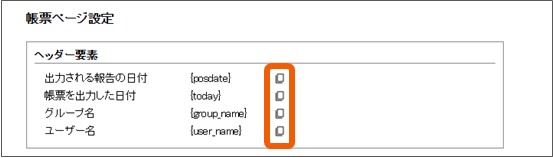
用意したExcelフォーマットに、出力したい項目のIDをコピーします
(右側の![]() コピーアイコンを押すとコピー出来ます)
コピーアイコンを押すとコピー出来ます)
ステータス
3.項目名と項目IDが表示されるため、フォーマットに出力したい項目IDをコピー![]() し、Excelフォーマットに貼り付けます。
し、Excelフォーマットに貼り付けます。
(ステータスの選択に戻るを押すとステータス選択の画面へ戻ります)
【Excelフォーマット入力例】
Excelフォーマットは、帳票設定の「Excelファイルのダウンロード」から、いつでもダウンロードできます。
日次報告の場合
リスト
1.ステータスより、出力したい項目を複数選択します。
2.ステータス項目を選択すると右側に報告書項目が表示されるため、出力したい項目にチェックを入れます。
3.必要項目をすべてチェックしたら、「選択した項目で確定」を押します。
リスト対象項目の順に出力されます。
・項目にカーソルを合わせると手のカーソルになり、クリック&ドラッグで項目を移動することが出来ます。
・空白列の追加を押すと項目の間に空白列を作成することができます。
【Excelフォーマット入力例】
Excelフォーマットは、帳票設定の「Excelファイルのダウンロード」から、いつでもダウンロードできます。
スポット別報告の場合
【Excelフォーマット入力例】
Excelフォーマットは、帳票設定の「Excelファイルのダウンロード」から、いつでもダウンロードできます。
画像の設定方法
個別報告・日次報告・スポット別報告 共通の設定方法となります。
5.画像設定が完了したら、Excelフォーマットをアップロードします。
ファイルを選択より、Excelフォーマットを選択します。
6.「保存」を押すと保存されます。
帳票フォーマットを編集する
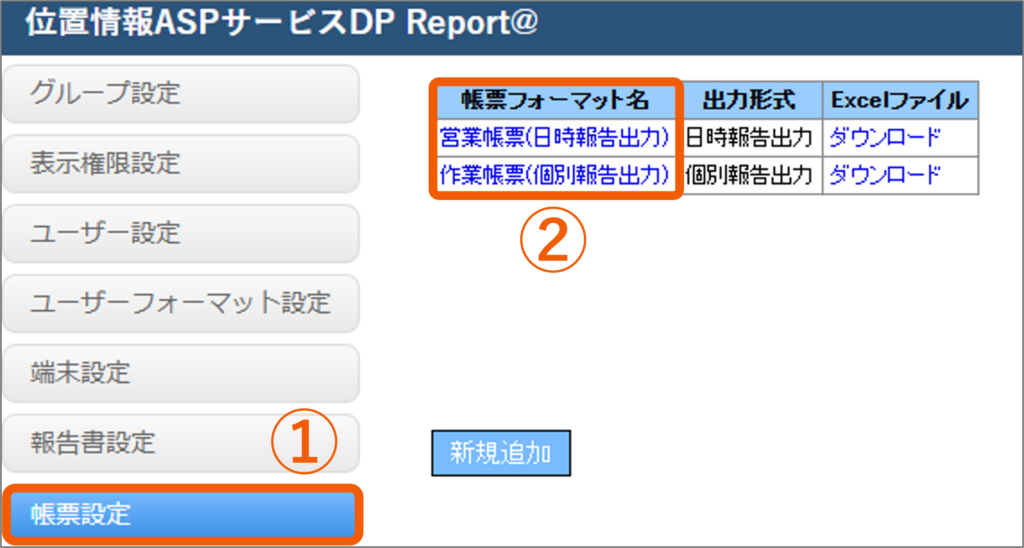
1.管理画面>設定>帳票設定を押します。
2.編集する「帳票フォーマット名」を押します。
3.「帳票種別」「帳票ページ設定」およびExcelフォーマットを編集します。※画像の設定方法
4.編集したExcelフォーマットをアップロードします。
5.「保存」を押します。
帳票フォーマットを削除する
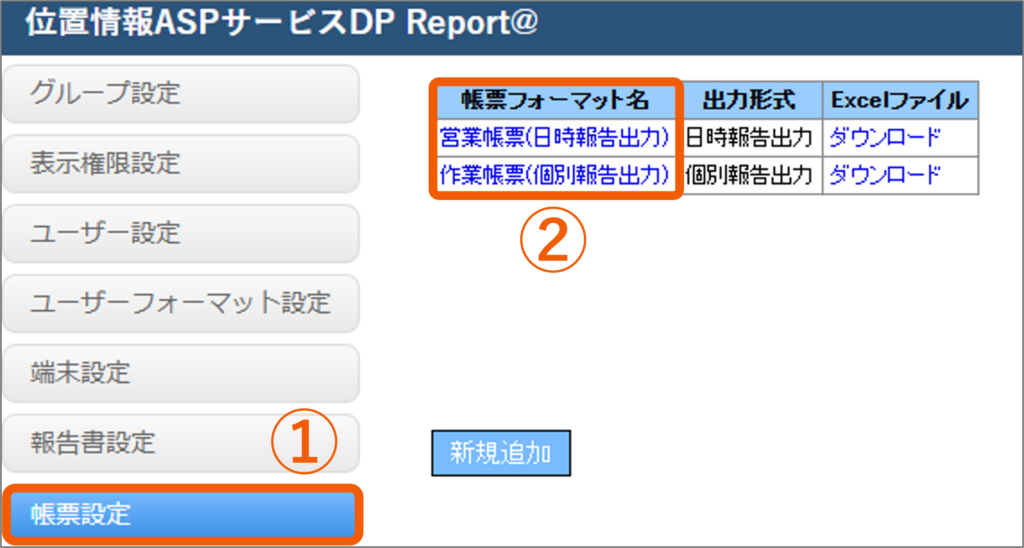
1.管理画面>設定>帳票設定を押します。
2.編集する「帳票フォーマット名」を押します。
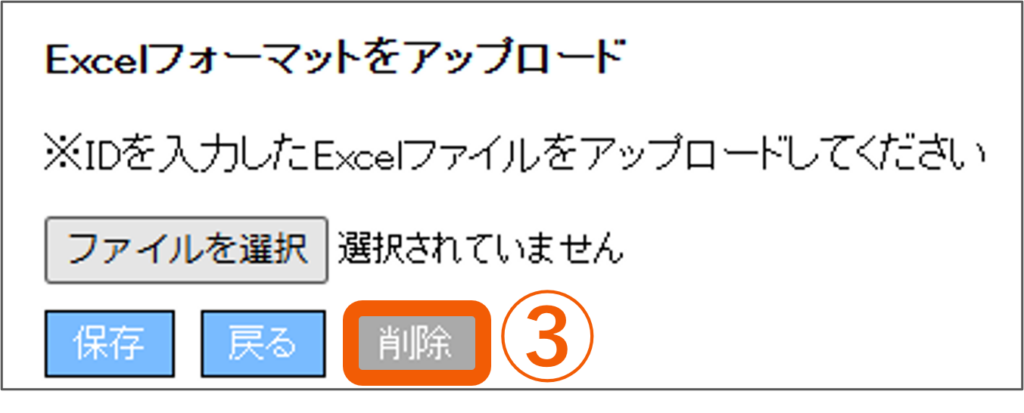
3.「削除」を押します。